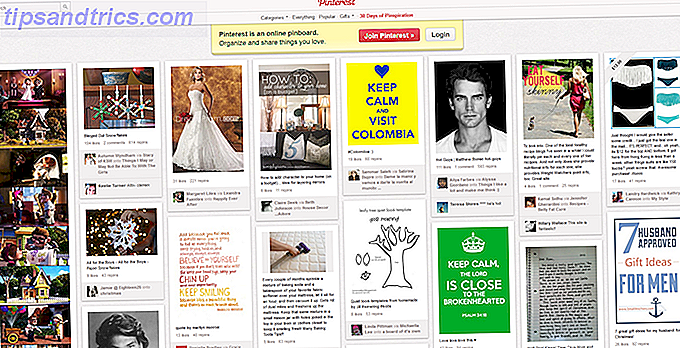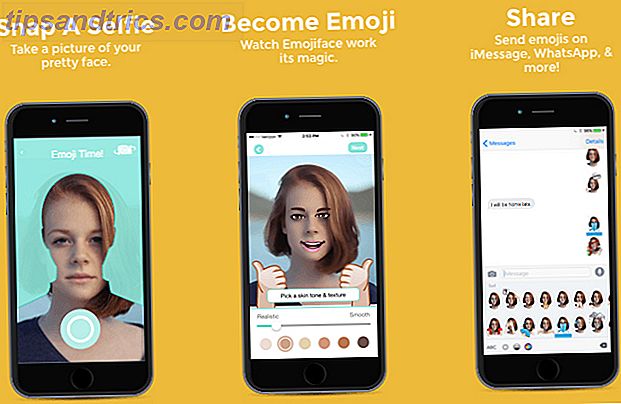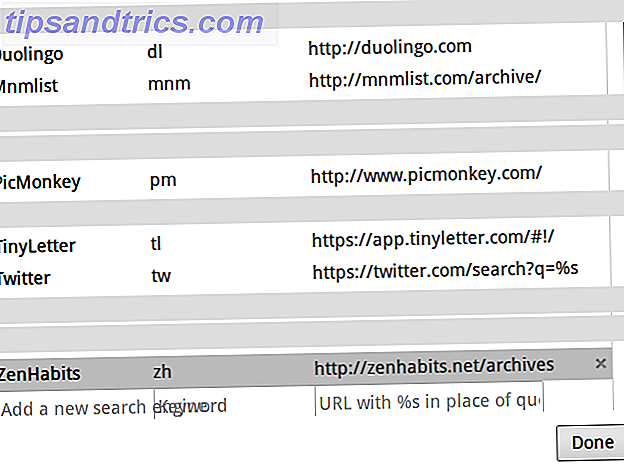¿Alguna vez has deseado que tus dispositivos Android y tus computadoras Linux trabajen juntas sin problemas? KDE Connect es algo que debe verificar, ya que alivia los dolores de cabeza de la experiencia de múltiples dispositivos.
KDE Connect es una aplicación de Android y una aplicación de escritorio que actúa como un puente entre sus dispositivos móviles y sus computadoras. KDE Connect proporciona un montón de funciones útiles, como enviar notificaciones de Android a su escritorio, ver el estado de la batería del dispositivo en su escritorio y sincronizar el portapapeles. KDE Connect también proporciona herramientas de control remoto para control multimedia, escribiendo con el teclado de su dispositivo e incluso convirtiendo su dispositivo móvil en un Touchpad para su computadora.
Si eso no fuera suficiente, KDE Connect también admite el envío bidireccional de archivos entre sus dispositivos, así como el montaje de sus dispositivos móviles en el administrador de archivos de su computadora para explorar de forma inalámbrica sus dispositivos.
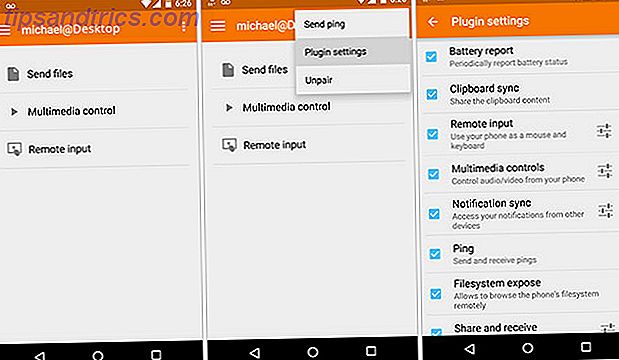
Debido a la posibilidad de que no todos los usuarios deseen todas las funciones, los desarrolladores de KDE Connect pensaron en esto y crearon un Sistema de complementos para que pueda desactivar cualquier función que no desee utilizar. Normalmente lo uso todo porque soy un poco adicto a esta herramienta. Dejando a un lado mis problemas, si desea desactivar cualquiera de las funciones, puede hacerlo desde la aplicación de Android.
En el momento de este artículo, KDE Connect proporciona una versión de Android disponible en Google Play Store o F-Droid y una versión de Blackberry. El soporte de iOS está en la hoja de ruta para una versión futura.
KDE Connect se distingue

Hay otras herramientas, como Pushbullet Pushbullet. Pone su Android y PC en la misma longitud de onda. Pushbullet pone su Android y PC en la misma longitud de onda. Descubra cómo puede mantener su Android perfectamente sincronizado con su PC: envíe las notificaciones de su teléfono a su computadora. escritorio, compartir archivos, ¡y mucho más! Lea más o Airdroid AirDroid - Envíe SMS, comparta enlaces, transfiera archivos y más [Android 2.1+] AirDroid - Envíe SMS, comparta enlaces, transfiera archivos y más [Android 2.1+] En el pasado, hemos revisado muchas aplicaciones que podrían hacer su teléfono Android aún más espectacular. De hecho, tenemos una gran lista de las mejores 100 aplicaciones de Android que hemos encontrado hasta ahora ... Leer más, que ofrecen algunas de las mismas características, pero KDE Connect lo hace de manera más uniforme, confiable y segura . KDE Connect utiliza el cifrado RSA para garantizar que cada punto final en el proceso sea seguro, y en estos días la seguridad es un aspecto importante en la mente de prácticamente todo el mundo.
KDE Connect utiliza el cifrado RSA de forma predeterminada mediante el intercambio de claves RSA en un sistema de vinculación público / privado entre sus dispositivos para garantizar que los dispositivos que se utilizan sean los dispositivos emparejados. Esto permite a KDE Connect realizar un seguimiento de cada dispositivo emparejado, ya sea que esté conectado a la red o no. También asegura que los dispositivos deshonestos no se puedan emparejar con su configuración.
Control de entrada remoto para mouse y teclado
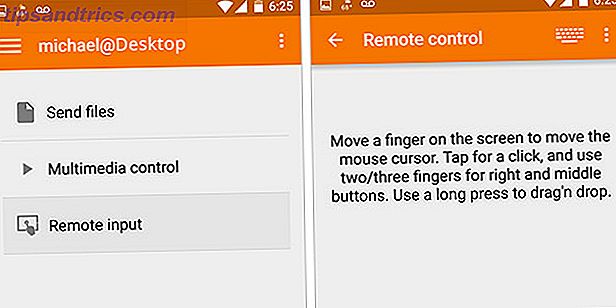
La entrada remota del panel táctil es una de las mejores características, ya que le permite convertir su teléfono / tableta Android en un Touchpad inalámbrico para sus computadoras. Si alguna vez quiso hacer esto, le alegrará ver que la funcionalidad del panel táctil no solo funciona en todas las versiones de KDE Connect, para todas las distribuciones, sino que funciona perfectamente.
No puedo describir con precisión lo bueno que es tener una tableta de 7 "convertida en una pantalla táctil en cualquier momento que lo desee. La función del panel táctil remoto incluso admite la funcionalidad de múltiples dedos proporcionada por su dispositivo, incluido el desplazamiento de dos dedos con más funciones en el mapa de ruta.
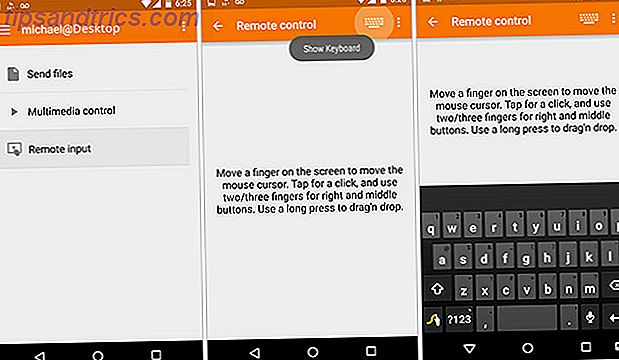
La entrada de teclado remoto le permite utilizar cualquier teclado de Android, incluidos los teclados como Swype que utilizan la escritura de gestos, como la entrada de teclado de su computadora. Esta característica requiere la versión 0.7.3+ para ser instalada en su computadora, pero la instalación para 0.7.3+ es un poco extraña en este momento para las distribuciones relacionadas con Ubuntu, por lo que si está interesado en tener esta funcionalidad, desplácese hacia abajo a la sección de instalación. Me dirijo a cómo conseguir esto allí.
Sincronización de portapapeles con varios dispositivos
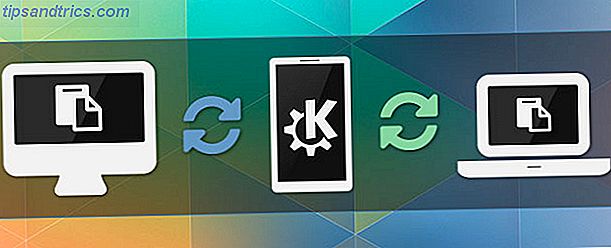
La función de sincronización del portapapeles con varios dispositivos es increíble. No, espera, hazlo increíble!
La sincronización del portapapeles funciona instantáneamente en todos los dispositivos emparejados y conectados. Esta característica no solo le permite sincronizar su portapapeles desde su computadora a su teléfono y viceversa, sino que también le permite usar KDE Connect para extender la entrada del portapapeles a todos los dispositivos conectados . Si conectó y combinó una computadora de escritorio, un dispositivo Android y una computadora portátil, podrá usar KDE Connect como intermediario para sincronizar el portapapeles de todos los dispositivos.
Si copiara algo en el portapapeles de la computadora de escritorio, KDE Connect lo detectará y sincronizará con el dispositivo Android, lo sincronizará con la computadora portátil y lo sincronizará con cualquier otro dispositivo conectado. Puede que no te sorprenda la función al principio, pero una vez que comiences a usarla, te encantará KDE Connect al instante.
Control remoto de sus aplicaciones multimedia
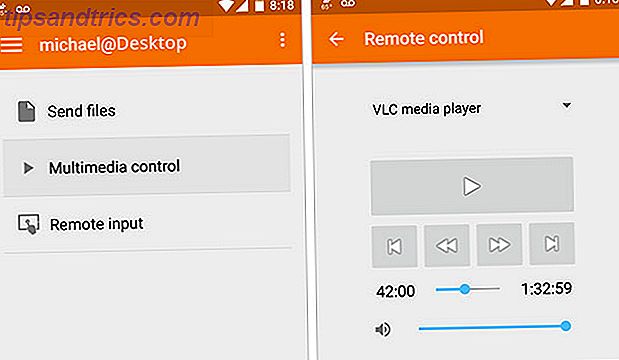
La función de control remoto le permite controlar de forma remota sus reproductores de música y video desde su dispositivo Android. Esta característica es compatible con una gran cantidad de reproductores de audio y video, incluido Amarok Control. La música a tu manera con Amarok. Control de Linux. La música a tu manera. Con Amarok, los reproductores de música vienen por docenas en cualquier sistema operativo, y es fácil perderlos. vista de aquellos que realmente valen algo Amarok es probablemente uno de los reproductores de música con más funciones que he ... Leer más, Clementine necesita un reproductor de música ligero sin sacrificar características? Clementine! [Plataforma cruzada] ¿Necesita un reproductor de música ligero sin sacrificar funciones? Clementine! [Plataforma cruzada] A veces, realmente no sabes lo que quieres hasta que lo tienes en tus manos. No hay jugadores de música que consuman tantos recursos que son sosa y hay monstruos RAM cerdos que proporcionan toneladas de ... Leer más, VLC y muchos más. Si desea comprobar si su reproductor de elección es compatible, entonces todo lo que necesita hacer es comenzar a reproducir algo en ese reproductor y luego abrir el Control Multimedia en la aplicación de Android, si es compatible, entonces KDE Connect lo detectará automáticamente y te permite controlar al jugador desde la aplicación.
Montar su dispositivo Android de forma inalámbrica
KDE Connect utiliza SSHFS para montar de forma segura e inalámbrica el sistema de archivos de su dispositivo Android en sus computadoras. Podrá navegar por todos los archivos en su dispositivo a través de su administrador de archivos preferido, ya sea Dolphin, Nemo, Nautilus, Thunar, etc.
Esta función está disponible en prácticamente todas las versiones de KDE Connect, pero deberá instalar el paquete sshfs para poder utilizarlo. El administrador de archivos Dolphin de KDE detectará automáticamente el dispositivo, pero si está utilizando un administrador de archivos diferente en otro entorno de escritorio, deberá iniciar la opción Buscar dispositivo en el menú Indicador.
sudo apt install sshfs Comenzando con KDE Connect
El proceso de configuración es diferente dependiendo de su experiencia informática particular, por lo que existen diferencias en la distribución que está utilizando, qué versión de la distribución y qué entorno de escritorio está utilizando. No será posible cubrir todas las configuraciones en este artículo, por lo que si tiene alguna pregunta, haga un comentario a continuación y estaremos encantados de ayudarlo a obtener la configuración de KDE Connect.
Usuarios de Kubuntu y / u otras distribuciones basadas en KDE
Los usuarios de KDE no necesitarán hacer nada especial, simplemente instale el paquete "kdeconnect" de su repositorio y estará listo para comenzar el emparejamiento. Los usuarios de KDE también tendrán la posibilidad de solicitar el emparejamiento desde sus dispositivos Android. KDE Connects es compatible con todos los entornos de escritorio, pero, naturalmente, la experiencia más perfecta va a ser para los usuarios de KDE, ya que no necesitarán usar el paquete de indicadores.
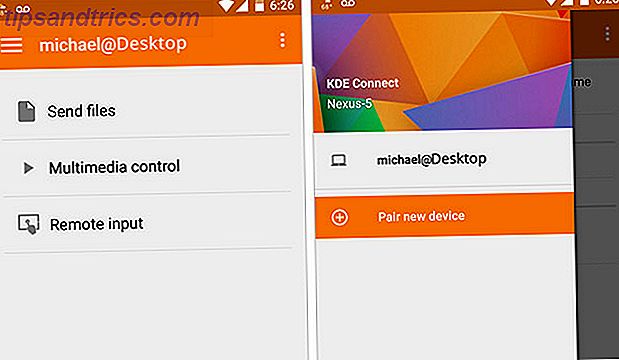
Usuarios no KDE como GNOME, Cinnamon, Unity, MATE, etc.
Tendrá que usar un applet indicador para KDE Connect para conectar su DE preferido al daemon de KDE Connect. Esto no es difícil de hacer, pero agrega un par de pasos adicionales para obtener la configuración de KDE Connect. Como resumen, deberá agregar el indicador ppa, luego instalar indicator-kdeconnect (que instala automáticamente kdeconnect), y finalmente deberá usar el indicador para solicitar el emparejamiento de su dispositivo.
KDE es el único entorno de escritorio (DE) que admite la interacción total con las notificaciones del sistema, en función de mis pruebas, por lo que las opciones de Aceptar / Rechazar en las notificaciones solo funcionarán dentro de KDE. Los usuarios que no sean KDE necesitarán solicitar el emparejamiento desde el indicador / applet del escritorio en lugar de desde la aplicación de Android.
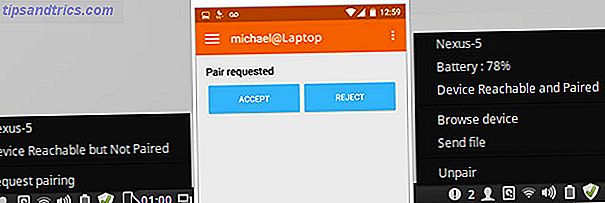
Guía de instalación de KDE Connect
Ubuntu y basado en Ubuntu (excepto menta)
Ubuntu tiene dos versiones diferentes disponibles en sus repositorios dependiendo de la versión de Ubuntu que esté utilizando. Si está utilizando Ubuntu 15.04 o posterior, entonces está listo para instalar, pero si está utilizando 14.04, entonces de manera predeterminada se le presentará la versión 0.7.1 de kdeconnect , que funcionará bien para casi todo, pero si desea tener el control remoto. La función Control Keyboard necesitará la versión 0.7.3 o posterior . Esto no es un gran problema, pero significa que deberá agregar un PPA para obtener una versión posterior.
Todos los usuarios:
sudo add-apt-repository ppa:vikoadi/ppa sudo apt update sudo apt install kdeconnect Usuarios no KDE solamente:
Si no utiliza KDE, también deberá instalar el indicador de conexión de KDE, que también está disponible en el PPA previamente instalado.
sudo apt install indicator-kdeconnect Debian y otras distribuciones
Debian tiene 0.7.2 en forma predeterminada en Jessie, por lo que si desea compatibilidad con el teclado remoto, deberá instalar kdeconnect de las ramas Stretch o Sid para la versión 0.8 .
openSUSE, Fedora, Arch, Mageia y OpenMandriva tienen la versión 0.8 disponible en sus repositorios predeterminados.
Usuarios de Linux Mint

Linux Mint se considera una de las distribuciones más fáciles de usar, pero irónicamente los usuarios de Mint tienen más que hacer para la configuración. Por algún motivo, The Mint Team decidió establecer sus paquetes de repositorio con una prioridad de 700 para sobrescribir las prioridades de Ubuntu, pero se equivocaron porque no termina ahí. Los PPA suelen emitir una prioridad de 500, por lo que debido a la prioridad que establece Mint, que es demasiado alto, el paquete PPA se ignora, lo que obliga al usuario a tomar medidas adicionales.
Para obtener la versión PPA de kdeconnect en Linux Mint, primero tendrá que descargar el archivo .deb para su computadora (32 bits o 64 bits), ejecutar .deb e instalarlo con Gdebi, y estará listo para iniciar el indicador -conexión .
KDE conecta todas las cosas
KDE Connect es una herramienta fantástica y, en mi opinión, es de lejos la mejor solución para conectar su dispositivo Android a su computadora Linux. Vale la pena señalar que KDE Connect depende de muchos paquetes de KDE para funcionar, por lo que instalará muchas dependencias en una distribución que no sea KDE, pero en mi opinión, esto no es un problema en absoluto. ¿Cuándo fue la última vez que te preocupó el tamaño del archivo de la aplicación?
KDE Connect tampoco es una función completa, por lo que continuamente están agregando nuevas funciones con cada versión y yo, por mi parte, estoy muy emocionado de ver qué viene después. Sé que enviar un mensaje de texto desde su computadora 3 formas de enviar y revisar mensajes SMS desde su PC 3 maneras de enviar y revisar mensajes SMS desde su PC ¿Con frecuencia se distrae con las alertas de SMS en su teléfono móvil mientras trabaja en la computadora? Cambiar de un dispositivo a otro es una gran interrupción del flujo de trabajo, por lo que las herramientas que lo ayudan a permanecer ... Leer más a través de KDE Connect es una función de su lista de tareas pendientes.
KDE Connect es una herramienta increíble proporcionada por un increíble equipo de desarrolladores y espero con interés el futuro. ¿Cuáles son sus opiniones sobre KDE Connect? ¿Lo estoy exagerando demasiado o estás de acuerdo en que merece la exageración? Déjame saber abajo en los comentarios.